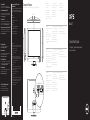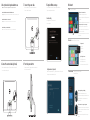Printed in China 2012 - 07
Quick Start Guide
Snelstartgids | Guide de démarrage rapide
Guía de inicio rápido
One 27
Información para NOM, o Norma
Oficial Mexicana
La información que se proporciona a continuación se mostrará
en los dispositivos que se describen en este documento, en
conformidad con los requisitos de la Norma Oficial Mexicana
(NOM):
Importador:
Dell México S.A. de C.V.
Paseo de la Reforma 2620 - Piso 11.°
Col. Lomas Altas
11950 México, D.F.
Número de modelo reglamentario: W06C
Voltaje de entrada: 100 a 240 VCA
Frecuencia de entrada: 50 Hz a 60 Hz
Corriente nominal de salida: 3,6 A
Contacting Dell
To contact Dell for sales, technical support, or
customerservice issues, go to dell.com/ContactDell
Contact opnemen met Dell
U kunt contact opnemen met Dell op het gebied van
verkoop, technische ondersteuning of klantenservice
op dell.com/ContactDell
Contacter Dell
Pour contacter Dell pour toutes questions relatives
aux ventes, au support technique ou au service client,
rendez-vous sur la page dell.com/ContactDell
Cómo ponerse en contacto con Dell
Para comunicarse con Dell por ventas, soporte técnico
o consultas al servicio de atención al cliente, visite la
página dell.com/ContactDell.
More Information
For regulatory and safety best practices, see
dell.com/regulatory_compliance
Meer informatie
Zie voor meer informatie over beste praktijken op het
gebied van veiligheid en regelgeving
dell.com/regulatory_compliance
Plus d’informations
Pour connaître les pratiques d’excellence en matière
de sécurité et de respect de la réglementation, visitez
le site dell.com/regulatory_compliance
Más información
Para obtener información sobre prácticas óptimas
normativas y de seguridad, consulte
dell.com/regulatory_compliance
© 2012 Dell Inc.
Dell
™
, the DELL logo, and XPS
™
are trademarks of Dell Inc. Windows
®
is
either a trademark or registered trademark of Microsoft Corporation in
the United States and/or other countries.
Regulatory model: W06C | Type: W06C001
Computer model: XPS One 2710
© 2012 Dell Inc.
Dell
™
, het DELL-logo en XPS
™
zijn handelsmerken van Dell Inc.
Windows
®
is een handelsmerk of gedeponeerd handelsmerk van
Microsoft Corporation in de Verenigde Staten en/of andere landen.
Voorgeschreven model: W06C | Type: W06C001
Computermodel: XPS One 2710
© 2012 Dell Inc.
Dell
™
, le logo DELL et XPS
™
sont des marques de Dell Inc. Windows
®
est une marque commerciale ou déposée de Microsoft Corporation
aux États-Unis et/ou dans d’autres pays.
Modèle réglementaire: W06C | Type: W06C001
Modèle d’ordinateur: XPS One 2710
© 2012 Dell Inc.
Dell
™
, el logotipo de DELL y XPS
™
son marcas comerciales de Dell Inc.
Windows
®
es una marca comercial o una marca comercial registrada
de Microsoft Corporation en Estados Unidos y en otros países.
Modelo reglamentario: W06C | Tipo: W06C001
Modelo del equipo: XPS One 2710
Service Tag/Regulatory Labels
Servicecode/voorschriftenlabels
Numéro de service/étiquette réglementaire
Etiqueta de servicio/Etiquetas de normativa
Computer Features
Computerfuncties
|
Fonctionnalités de l’ordinateur
|
Características del equipo
1. Microphone
2. Camera-cover latch
3. Camera
4. Camera-status light
5. Optical drive slot
6. Power button
7. Optical-drive eject control
8. Input source select control
9. Brightness controls
10. 8-in-1 media-card reader
11. USB 3.0 ports (2)
12. Audio ports (2)
13. S/P DIF port
14. HDMI-in port
15. Power port
16. Network port
17. USB 3.0 ports (4)
18. HDMI-out port
19. Security-cable slot
1. Microfoon
2. Schuifje voor bescherming
camera
3. Camera
4. Statuslampje van camera
5. Sleuf voor optisch station
6. Aan-/uitknop
7. Uitwerpbediening van optisch
station
8. Selectiemogelijkheid invoerbron
9. Helderheidsinstellingen
10. 8-in-1-mediakaartlezer
11. USB 3.0-poorten (2)
12. Audiopoorten (2)
13. S/P DIF-poort
14. HDMI-ingangspoort
15. Stroomtoevoerpoort
16. Netwerkpoort
17. USB 3.0-poorten (4)
18. HDMI-uitgangspoort
19. Sleuf voor beveiligingskabel
1. Microphone
2. Loquet du capot de la caméra
3. Caméra
4. Voyant d’état de la caméra
5. Logement pour lecteur optique
6. Bouton d’alimentation
7. Commande d’éjection du lecteur
optique
8. Commande de sélection de la
source d’entrée
9. Commandes de réglage de la
luminosité
10. Lecteur de carte mémoire 8 en 1
11. Ports USB3.0 (2)
12. Portsaudio (2)
13. Port DIF S/P
14. Port d’entrée HDMI
15. Port d’alimentation
16. Port réseau
17. Ports USB3.0 (4)
18. Port de sortie HDMI
19. Logement pour câble de sécurité
1. Micrófono
2. Pestillo de la cubierta de la
cámara
3. Cámara
4. Indicador luminoso del estado
de la cámara
5. Ranura para unidad óptica
6. Botón de encendido
7. Control de expulsión de la
unidad óptica
8. Control de selección de origen
de la entrada
9. Controles de brillo
10. Lector de tarjetas multimedia
8-en-1
11. Puertos USB 3.0 (2)
12. Puertos de audio (2)
13. Puerto S/P DIF
14. Puerto HDMI de entrada
15. Puerto de energía
16. Puerto de red
17. Puertos USB 3.0 (4)
18. Puerto HDMI de salida
19. Ranura para cable de seguridad
6
5
12
11
10
9 78
1
2
3
4
19
13 14 15
18
17
16

Set up the wireless keyboard and mouse
Note: See the documentation that shipped with the wireless keyboard and mouse.
Installeer het draadloze toetsenbord en de draadloze muis
Opmerking: Raadpleeg de documentatie die bij uw draadloze toetsenbord en muis werd geleverd.
Installation du clavier et de la souris sans fil
Remarque: consultez la documentation fournie avec le clavier et la souris sans fil.
Instale el teclado y el mouse inalámbricos
Nota: Consulte la documentación enviada con el mouse y el teclado inalámbrico.
Connect the power cable
Sluit de stroomkabel aan
|
Branchez le câble d’alimentation
Conecte el cable de alimentación
Press the power button
Druk op de aan-/uitknop
|
Appuyez sur le bouton d’alimentation
Presione el botón de encendido
1 3
4Connect the network cable (optional)
Sluit de netwerkkabel aan (optioneel)
|
Branchez le câble réseau (en option)
Conecte el cable de red (opcional)
2
5 Complete Windows setup
Voltooi de Windows-installatie
|
Achevez la configuration Windows
Complete la configuración de Windows
Enable security
Beveiliging inschakelen
|
Activer la sécurité
Active la seguridad
Configure wireless (optional)
Draadloos configureren (optioneel)
|
Configurer la connexion sans fil (en option)
Configure la conexión inalámbrica (opcional)
Windows 8
Swipe or scroll to access moretiles
Veeg of blader als u meer tegels wilt zien
Faire glisser votre doigt ou faire défiler pour avoir accès
à plus detuiles
Deslice el dedo o desplácese para acceder a más mosaicos
Note: Swipe works only on touch-screen displays.
Opmerking: Vegen werkt alleen op aanraakschermen.
REMARQUE: L’action de faire glisser votre doigt fonctionne
uniquement sur les écrans tactiles
Nota: La opción de deslizamiento de dedo solo funciona con
pantallas táctiles.
Getting started
Aan de slag
Mise en route
Introducción
My Dell Support Center
Mijn Dell Support Center
Mon Dell Support Center
Mi Centro de asistencia técnica de Dell
Charms sidebar
Resources
Tiles
Swipe from right edge of the display
Veeg vanaf de rechterrand van het scherm
Faites glisser votre doigt depuis le bord droit de l’écran
Deslice el dedo desde el extremo derecho de la
superficie táctil
Point mouse to lower- or upper-right corner
Wijs met de muis naar de rechter onder- of bovenhoek
Positionnez le curseur de la souris dans le coin inférieur
ou supérieur droit
Apunte el mouse hacia la esquina inferior o superior
derecha
Bronnen
|
Ressources
|
Recursos
Tegels
|
Tuiles
|
Mosaicos
Charms-zijbalk
|
Barre latérale Charms
Barra lateral Charms
Transcripción de documentos
Contacting Dell To contact Dell for sales, technical support, or customer service issues, go to dell.com/ContactDell Contact opnemen met Dell U kunt contact opnemen met Dell op het gebied van verkoop, technische ondersteuning of klantenservice op dell.com/ContactDell Contacter Dell Pour contacter Dell pour toutes questions relatives aux ventes, au support technique ou au service client, rendez-vous sur la page dell.com/ContactDell Cómo ponerse en contacto con Dell Para comunicarse con Dell por ventas, soporte técnico o consultas al servicio de atención al cliente, visite la página dell.com/ContactDell. More Information Computer Features Información para NOM, o Norma Oficial Mexicana La información que se proporciona a continuación se mostrará en los dispositivos que se describen en este documento, en conformidad con los requisitos de la Norma Oficial Mexicana (NOM): Fonctionnalités de l’ordinateur | Características del equipo 2 Dell México S.A. de C.V. 9. 10. 11. 12. 13. 14. 15. Brightness controls 8-in-1 media-card reader USB 3.0 ports (2) Audio ports (2) S/P DIF port HDMI-in port Power port 16. 17. 18. 19. Network port USB 3.0 ports (4) HDMI-out port Security-cable slot 1. 2. Microfoon Schuifje voor bescherming camera Camera Statuslampje van camera Sleuf voor optisch station Aan-/uitknop Uitwerpbediening van optisch station 8. 9. 10. 11. 12. 13. 14. 15. Selectiemogelijkheid invoerbron Helderheidsinstellingen 8-in-1-mediakaartlezer USB 3.0-poorten (2) Audiopoorten (2) S/P DIF-poort HDMI-ingangspoort Stroomtoevoerpoort 16. 17. 18. 19. Netwerkpoort USB 3.0-poorten (4) HDMI-uitgangspoort Sleuf voor beveiligingskabel 9. Commandes de réglage de la luminosité Lecteur de carte mémoire 8 en 1 Ports USB 3.0 (2) Ports audio (2) Port DIF S/P Port d’entrée HDMI Port d’alimentation 16. 17. 18. 19. Port réseau Ports USB 3.0 (4) Port de sortie HDMI Logement pour câble de sécurité Control de selección de origen de la entrada Controles de brillo Lector de tarjetas multimedia 8-en-1 Puertos USB 3.0 (2) Puertos de audio (2) Puerto S/P DIF Puerto HDMI de entrada Puerto de energía 16. 17. 18. 19. Puerto de red Puertos USB 3.0 (4) Puerto HDMI de salida Ranura para cable de seguridad One 27 Col. Lomas Altas 11950 México, D.F. 3 4 Número de modelo reglamentario: W06C Voltaje de entrada: 100 a 240 VCA Frecuencia de entrada: 50 Hz a 60 Hz 3. 4. 5. 6. 7. Corriente nominal de salida: 3,6 A 5 © 2012 Dell Inc. Meer informatie Regulatory model: W06C | Type: W06C001 Zie voor meer informatie over beste praktijken op het gebied van veiligheid en regelgeving dell.com/regulatory_compliance © 2012 Dell Inc. Computer model: XPS One 2710 1. 2. 3. 4. 5. 6. 7. 12 Dell™, het DELL-logo en XPS™ zijn handelsmerken van Dell Inc. Windows® is een handelsmerk of gedeponeerd handelsmerk van Microsoft Corporation in de Verenigde Staten en/of andere landen. Pour connaître les pratiques d’excellence en matière de sécurité et de respect de la réglementation, visitez le site dell.com/regulatory_compliance Voorgeschreven model: W06C | Type: W06C001 Más información Dell™, le logo DELL et XPS™ sont des marques de Dell Inc. Windows® est une marque commerciale ou déposée de Microsoft Corporation aux États-Unis et/ou dans d’autres pays. 11 6 10 9 8 7 Computermodel: XPS One 2710 © 2012 Dell Inc. 8. Modèle réglementaire : W06C | Type : W06C001 1. 2. Modèle d’ordinateur : XPS One 2710 © 2012 Dell Inc. Dell™, el logotipo de DELL y XPS™ son marcas comerciales de Dell Inc. Windows® es una marca comercial o una marca comercial registrada de Microsoft Corporation en Estados Unidos y en otros países. Service Tag/Regulatory Labels Microphone Camera-cover latch Camera Camera-status light Optical drive slot Power button Optical-drive eject control Input source select control Paseo de la Reforma 2620 - Piso 11.° Dell™, the DELL logo, and XPS ™ are trademarks of Dell Inc. Windows® is either a trademark or registered trademark of Microsoft Corporation in the United States and/or other countries. Para obtener información sobre prácticas óptimas normativas y de seguridad, consulte dell.com/regulatory_compliance | 1 Importador: For regulatory and safety best practices, see dell.com/regulatory_compliance Plus d’informations Computerfuncties 1. 2. 3. 4. 5. 6. 7. 8. 3. 4. Modelo reglamentario: W06C | Tipo: W06C001 13 Modelo del equipo: XPS One 2710 14 Servicecode/voorschriftenlabels Numéro de service/étiquette réglementaire Etiqueta de servicio/Etiquetas de normativa 19 Printed in China 2012 - 07 18 15 16 17 5. 6. 7. Microphone Loquet du capot de la caméra Caméra Voyant d’état de la caméra Logement pour lecteur optique Bouton d’alimentation Commande d’éjection du lecteur optique Commande de sélection de la source d’entrée Micrófono Pestillo de la cubierta de la cámara Cámara Indicador luminoso del estado de la cámara Ranura para unidad óptica Botón de encendido Control de expulsión de la unidad óptica 10. 11. 12. 13. 14. 15. 8. 9. 10. 11. 12. 13. 14. 15. Quick Start Guide Snelstartgids | Guide de démarrage rapide Guía de inicio rápido 1 Set up the wireless keyboard and mouse Note: See the documentation that shipped with the wireless keyboard and mouse. 3 Connect the power cable Sluit de stroomkabel aan | Branchez le câble d’alimentation Conecte el cable de alimentación 5 Complete Windows setup Voltooi de Windows-installatie | Achevez la configuration Windows Complete la configuración de Windows Windows 8 Tiles Tegels | Tuiles | Mosaicos Installeer het draadloze toetsenbord en de draadloze muis Swipe or scroll to access more tiles Opmerking: Raadpleeg de documentatie die bij uw draadloze toetsenbord en muis werd geleverd. Veeg of blader als u meer tegels wilt zien Enable security Installation du clavier et de la souris sans fil Beveiliging inschakelen Remarque : consultez la documentation fournie avec le clavier et la souris sans fil. | Faire glisser votre doigt ou faire défiler pour avoir accès à plus de tuiles Activer la sécurité Deslice el dedo o desplácese para acceder a más mosaicos Active la seguridad Note: Swipe works only on touch-screen displays. Instale el teclado y el mouse inalámbricos Opmerking: Vegen werkt alleen op aanraakschermen. Nota: Consulte la documentación enviada con el mouse y el teclado inalámbrico. REMARQUE : L’action de faire glisser votre doigt fonctionne uniquement sur les écrans tactiles Nota: La opción de deslizamiento de dedo solo funciona con pantallas táctiles. Resources Bronnen | Ressources | Recursos Getting started Aan de slag Mise en route Introducción My Dell Support Center Mijn Dell Support Center 2 Connect the network cable (optional) Sluit de netwerkkabel aan (optioneel) Conecte el cable de red (opcional) | Branchez le câble réseau (en option) Mon Dell Support Center 4 Press the power button Druk op de aan-/uitknop | Appuyez sur le bouton d’alimentation Presione el botón de encendido Mi Centro de asistencia técnica de Dell Configure wireless (optional) Draadloos configureren (optioneel) | Configurer la connexion sans fil (en option) Configure la conexión inalámbrica (opcional) Charms sidebar Charms-zijbalk | Barre latérale Charms Barra lateral Charms Swipe from right edge of the display Veeg vanaf de rechterrand van het scherm Faites glisser votre doigt depuis le bord droit de l’écran Deslice el dedo desde el extremo derecho de la superficie táctil Point mouse to lower- or upper-right corner Wijs met de muis naar de rechter onder- of bovenhoek Positionnez le curseur de la souris dans le coin inférieur ou supérieur droit Apunte el mouse hacia la esquina inferior o superior derecha-
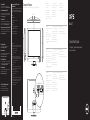 1
1
-
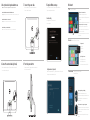 2
2
en otros idiomas
- français: Dell XPS One 2710 Guide de démarrage rapide
- English: Dell XPS One 2710 Quick start guide
- Nederlands: Dell XPS One 2710 Snelstartgids
Artículos relacionados
-
Dell XPS One 2710 Guía de inicio rápido
-
Dell XPS One 2710 Guía de inicio rápido
-
Dell XPS One 2720 Guía de inicio rápido
-
Dell XPS One 2720 El manual del propietario
-
Dell XPS One 2720 Guía de inicio rápido
-
Dell XPS One 2720 Guía de inicio rápido
-
Dell XPS One 2720 Guía de inicio rápido
-
Dell XPS One 2720 El manual del propietario
-
Dell XPS One 2720 El manual del propietario
-
Dell XPS 15 L521X Guía de inicio rápido